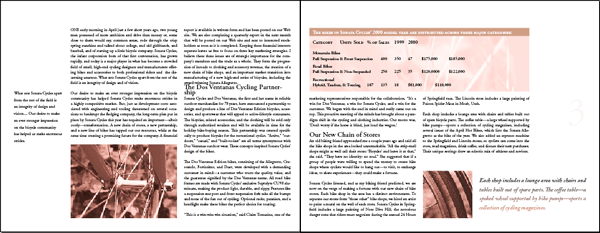Начало работы
Средства программы Adobe InDesign обеспечивают точное управление шрифтом и форматированием документа. Можно легко изменять шрифт и стили его начертания, устанавливать режимы выравнивания, добавлять табуляторы и отступы, а также применять к тексту разные цвета и обводки.
В этом уроке вы узнаете, как выполнять следующие операции:
- Подготавливать и использовать сетку базовых линий;
- Создавать табулированные таблицы с заполнителями табуляций и нависающими отступами;
- Изменять вид шрифта и промежутки между буквами;
- Вставлять в текст специальные символы с помощью шрифтов Оpen Type
- Создавать специальные символы.
В этом уроке вы будете создавать один двухстраничный разворот для ежегодного отчета компании Sonata Cycles. При работе над файлом примера будет использоваться один из шрифтов типа Open Type, которые поставляются на компакт-диске приложения Adobe InDesign CS2.
Прежде чем начать работу, следует восстановить настройки по умолчанию для программы Adobe InDesign.
- Чтобы быть уверенным в том, что инструменты и палитры будут функционировать в точном соответствии с описанием данного урока, удалите или переименуйте файлы InDesign Defaults и InDesign SavedData программы InDesign. Подробности смотрите в начале книги, в разделе "Восстановление настроек по умолчанию".
- Запустите программу Adobe InDesign.
Чтобы начать выполнять упражнения урока, вы откроете существующий документ, созданный в InDesign.
- Выберите команду меню File › Open (Файл › Открыть) и откройте файл 05_a.indd, находящийся в папке ID_05, вложенной в папку Lessons, которая записана в папке IDCIB на жестком диске.
- Выберите команду меню File › Save As (Файл › Сохранить как), переименуйте файл, присвоив ему имя 05_report.indd, и сохраните файл в папке ID_05.
- Если вы хотите увидеть, как будет выглядеть готовый документ, откройте файл 05_b.indd, находящийся в той же папке. Этот документ можно оставить открытым и пользоваться им в справочных целях при выполнении упражнений урока. Когда вы будете готовы продолжить работу над документом урока, выберите его имя в меню Window (Окно).